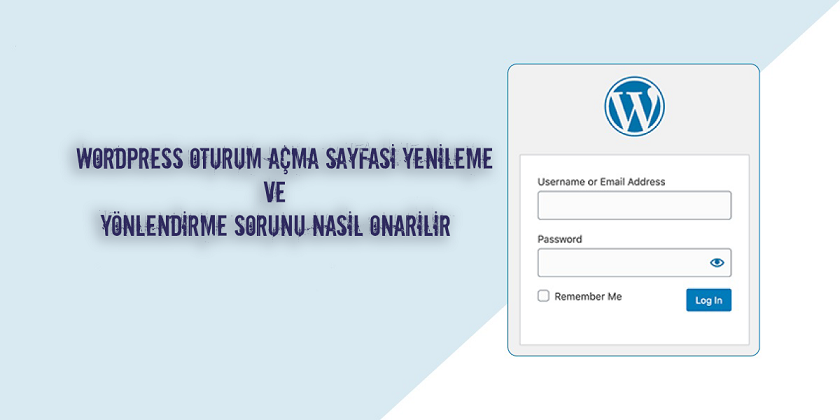İçindekiler ✓
Oturum açma sorunları, veritabanı bağlantısı kurma hatası , dahili sunucu hatası veya beyaz ekran gibi çeşitli hatalardan kaynaklanabilir.
Başka bir giriş hatası ise, WordPress giriş sayfanızın yenilenmeye ve tekrar giriş ekranına yönlendirmeye devam etmesidir. Bu yazımızda, WordPress oturum açma sayfası yenileme ve yönlendirme sorunu nasıl onarılır konusundan bahsedeceğiz.
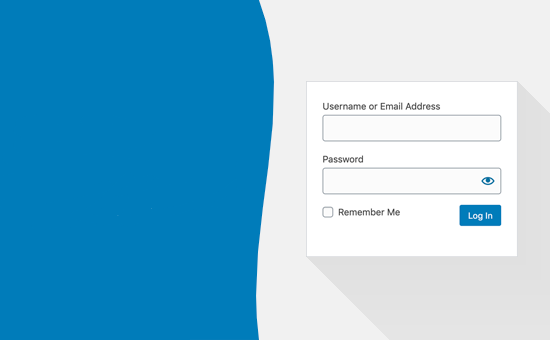
Bahsedeceğimiz adımları uygulamadan önce lütfen WordPress sitenizin bir yedeğini oluşturun.
WordPress’te Oturum Açma Sayfası Yenileme ve Yönlendirme Sorununa Ne Sebep Olur?
Yanlış WordPress URL ayarlarından ve giriş çerezlerinin ayarlanamamasından dolayı giriş sayfasının yeniden yönlendirilmesine ve yenileme sorununun en yaygın nedenidir.
Normalde, sitenize giriş yaptığınız zaman, WordPress kullanıcı adınızı ve şifrenizi doğrulayarak tarayıcınızda bir giriş çerezi ayarlar. Daha sonra sizi WordPress yönetici alanına yönlendirir.
WordPress giriş çerezini doğru bir şekilde ayarlayamazsa veya WordPress yönetici alanı URL’niz yanlışsa, yönetici panosuna değilde giriş sayfasına yönlendirileceksiniz.

Giriş Sorunlarını Çözmek için Tanımlama Bilgilerini Temizle
WordPress, oturum açma kimlik doğrulaması için çerezler kullanır, bundan dolayı WordPress oturum açma sorunlarını gidermenin ilk adımı tarayıcınızın çerezlerini ve önbelleğini temizlemektir.
Google Chrome’da, tarayıcı ayarları menüsünü tıklayın daha sonra Diğer Araçlar »Tarama Verilerini Temizle seçeneğini seçin.
Bu, ekranda yer alan ‘Tarama Verilerini Temizle’ açılır penceresiyle Chrome Ayarları sayfasını başlatacaktır.
Bu kısımdan ‘Tanımlama bilgilerini ve diğer site verilerini temizle’ ve ‘Önbelleğe alınmış resimleri ve dosyaları temizle’ seçeneklerini seçmeniz gerekiyor.
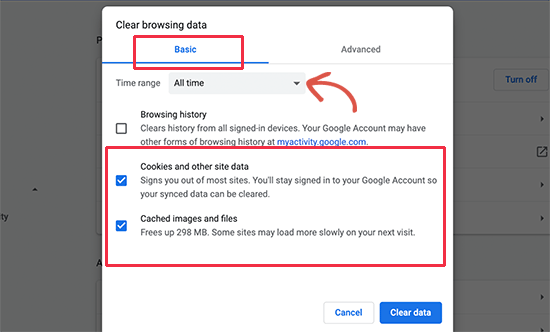
Daha sonra, ‘Verileri temizle’ butonuna tıklayın bu işlem sayesinde Google Chrome tarayıcı önbelleğini temizlemesini sağlayacaktır.
Ayrıca, tarayıcınızda çerezlerin etkin olduğundan emin olun. Bunu yaptıktan sonra tarayıcınızı yeniden başlatın ve ardından giriş yapmayı deneyin. Bu işlem, çoğu kullanıcı için sorunu çözmektedir..
WordPress URL Ayarlarını Güncelleyin
WordPress, web sitenizin URL’sini ve WordPress kurulumunuzun URL’sini içeren bir ayar seçeneği ile birlikte gelmektedir.
WordPress yönetici alanınıza erişiminiz bulunuyorsa eğer bu seçeneği Ayarlar bölümünden Genel sayfası altında görebilirsiniz.
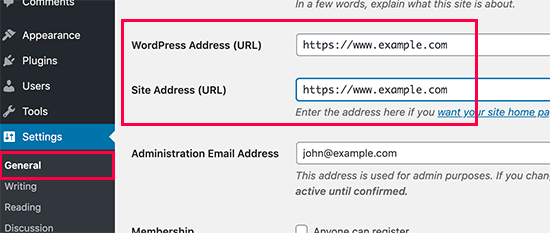
Bu URL’ler hatalıysa, WordPress tekrar giriş sayfasına yönlendirecektir.
Şimdi, WordPress yönetici alanına erişemediğinizden dolayı, bu sorunu çözebilmeniz için wp-config.php dosyasını düzenlemeniz gerekiyor .
Wp-config.php dosyası, önemli WordPress ayarlarınızı içeren özel bir dosyadır. Bir FTP istemcisi kullanarak veya WordPress barındırma hesabı panonuzdaki Dosya Yöneticisi uygulaması aracılığıyla erişebilirsiniz.
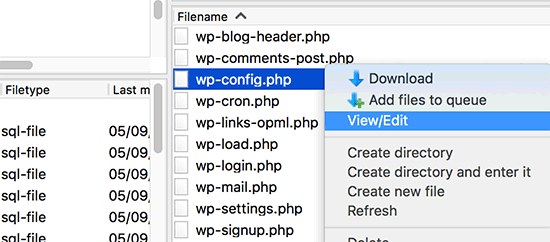
Wp-config.php dosyasını sitenizin kök klasöründe bulacaksınız. Dosyayı düzenleyin ve aşağıdaki kodu “Hepsi bu kadar, düzenlemeyi durdurun!” Yazan satırın hemen önüne yapıştırmanız yeterlidir.
1 2 | define('WP_HOME','https://www.example.com');define('WP_SITEURL','https://www.example.com'); |
Example.com’u kendi alan adınızla değiştirmeyi unutmayın.
Bundan sonra değişikliklerinizi kaydedin ve dosyayı web sitenize geri yükleyin.
Artık web sitenizi ziyaret edebilir ve giriş yapmayı deneyebilirsiniz.
Bu çözüm yolu işinize yaramadıysa aşağıdaki yolları deneybilirsiniz.
WordPress’te .htaccess Dosyasını Silin
Bazen .htaccess dosyası bozulabilir ve bu da dahili sunucu hatalarına ya da oturum açma sayfası yenileme hatasına neden olabilir.
Web sitenize bir FTP istemcisi ya da barındırma hesabı panonuzdaki Dosya Yöneticisi uygulaması aracılığıyla erişin.
Sitenize bağlandıktan sonra, sitenizin kök klasöründe yer alan .htaccess dosyasını bulun ve yedek olarak bilgisayarınıza indirin.
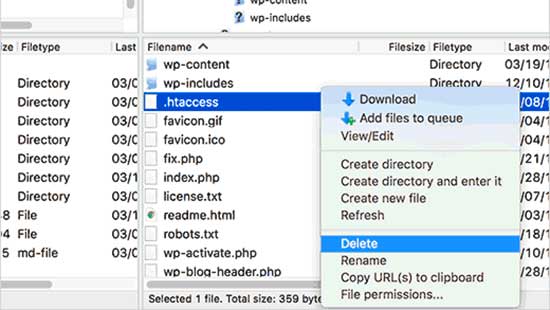
Daha sonra devam edin ve .htaccess dosyasını web sitenizden silin.
Ardından, wp-admin dizinini açın ve orada bir .htaccess dosyası varsa onu da silin.
Şimdi WordPress web sitenize tekrardan giriş yapmayı deneyebilirsiniz. Başarılı olursanız eğer bu, .htaccess dosyanızın WordPress’e giriş yapmanızı engellediği anlamına gelir.
Giriş yaptıktan sonra , WordPress yönetici alanında Ayarlar bölümünden Kalıcı bağlantılar kısmına gidin ve herhangi bir değişiklik yapmadan Kaydet butonuna tıklayın. Bu işlem sayesinde, web siteniz için yeni bir .htaccess dosyası oluştacaksınız.
Tüm WordPress Eklentilerini Devre Dışı Bırakın
Bazı zamanlar WordPress eklentileri bu soruna neden olabilir.
Bütün WordPress eklentilerinizi devre dışı bırakmanız için, web sitenize bir FTP istemcisi kullanarak ya da hosting hesabı panonuzda bulunan Dosya Yöneticisi uygulaması aracılığıyla bağlanın.
Bağlandıktan sonra / wp-content / dizinine gidin. İçinde ‘eklentiler’ adlı bir klasör göreceksiniz. WordPress’in tüm eklentilerinizi kurduğu yer burasıdır.
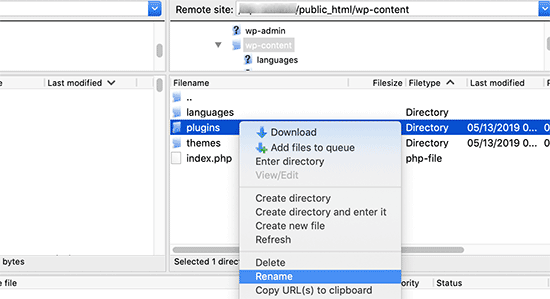
Eklentiler klasörünü plugins_backup olarak yeniden adlandırmanız yeterlidir. Bu işlem web sitenizdeki bütün WordPress eklentilerini devre dışı kalmalarını sağlayacaktır.
Web sitenizdeki bütün eklentileri devre dışı bıraktıktan sonra, WordPress sitenize giriş yapmayı deneyin. Başarılı olursanız eğer, eklentilerinizden birinin soruna neden olduğu anlamına gelmektedir.
Varsayılan Temaya Geri Dön
WordPress temaları, WordPress’in daha yeni bir sürümüne veya temanın kendisine yükselttikten sonra da çatışmalara neden olabilir. Sorunun temadan dolayı olup olmadığını anlamak için temanızı devre dışı bırakmanız gerekiyor.
Bu işlem de, eklentileri devre dışı bırakmaya benzemektedir. Bir FTP istemcisi ile web sitenize bağlanın. / Wp-content / themes / dizinine giderek mevcut tema dizininizi theme_backup olarak değiştirin.
Bunu yaptıktan sonra tekrar giriş yapmayı deneyin. Başarılı olursanız eğer temanızın bu soruna neden olduğu anlamına gelmektedir.
Sorunun ortadan kalkıp kalkmadığını görmek için temanızın yeni bir kopyasını yeniden yükleyebilirsiniz. Sorun yeniden ortaya çıkıyorsa eğer farklı bir WordPress temasına geçin.
Dilerseniz daha önce yazmış olduğumuz En İyi 3 WordPress Sürükle ve Bırak Sayfa Oluşturucu yazımızı okuyabilirsiniz.